让我猜猜,你喜欢音乐播放器的外观或通讯应用程序的界面更新。您会发现新的外观令人耳目一新,可能会在这些应用程序上花更多的时间,因为您会发现它们完全不同,令人兴奋。如果我告诉你,不止你一个人有这种感觉呢?是的,我也喜欢它!事实上,我们大多数人都喜欢它。这表明,当同样的任务在视觉上不同的环境中执行时,人类会被吸引——可能是真实的,也可能是虚拟的。在线培训课程也是如此。如何?
看看下面的截图。它显示一个电子学习课程的播放器。

还不错。你不会介意用这样的播放器学习电子课程吧?
好了,现在站在你的学习者的角度。您提供所有的在线培训项目,如入职培训,销售培训,产品培训,软件应用培训,年度合规培训,以及许多其他与同一播放器。你会有什么感觉?一开始你可能感觉还好;但随着时间的推移,你开始厌倦使用相同的老播放器访问课程。你会去没有再一次!最终,你可能会因为无聊的玩家而想要跳过某个课程。
早些时候,当使用Adobe Flash开发电子学习课程时,为每个课程使用不同的Player并不是很容易。原因是,你每次都必须投入精力设计和编程玩家功能。但现在,内置的快速创作工具使电子学习专业人员的生活变得轻松。它们是如此灵活,你可以定制播放器,以满足你的需要,只需点击几下。让我们看看如何在清晰的故事情节中做到这一点。
自定义播放器功能
要自定义播放器功能,请访问首页选项卡,单击球员按钮。

打开玩家属性向导。

你可以看到特性选项卡在向导中默认选中,其组件显示在左侧。在右侧,您可以看到播放器的预览,当您做出更改时,播放器将更新。
的特性选项卡是关于从播放器中添加或删除功能。等特性菜单,资源选项卡,标题,体积控制器,搜索在菜单中,时间轴,标志,点击鼠标就可以添加或删除更多内容。

资源,菜单,术语表,笔记是默认的播放器选项卡;但是在播放器标签栏下面的按钮的帮助下,你可以添加一个新的标签到你的播放器,编辑现有标签的功能,或者删除任何你创建的标签。
而菜单选项卡允许您从菜单中添加、删除或编辑幻灯片名称,参考资料和术语表选项卡允许您分别向您的课程播放器中添加特定术语的额外引用和定义。

的颜色和效果选项卡允许您更改播放器的整体配色方案以及播放器字体。

通过点击“显示高级颜色编辑”,你将能够使用播放器的每个功能的颜色。

的文本标签选项卡允许您自定义每个Player组件的文本。您可以添加您喜欢的文本或翻译成您喜欢的语言。

的其他人选项卡除了允许您处理浏览器和启动设置之外,还可以帮助您根据语言选择文本对齐方式。

最后,当前的球员按钮允许您保存自定义播放器、打开已保存播放器、将播放器导入现有项目、从当前项目导出播放器或重置播放器属性。

使用这些Player属性,您可以自定义播放器以匹配您的项目需求。下面展示了一些例子。



如上一个截图所示,您甚至可以继续禁用所有播放器功能,以创建您自己的播放器定制按钮。那你还在等什么?开始自定义播放器,以满足您的需求,并与我们分享您的经验。
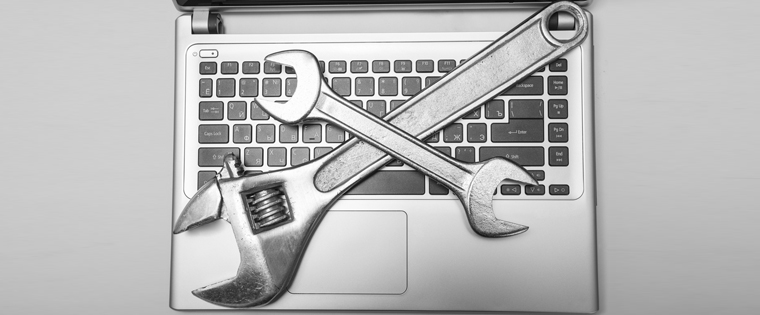





![使用清晰的故事情节创建场景的3个简单步骤[信息图表]](http://www.vine9.com/wp-content/uploads/2016/02/technology-resources-for-workplace-training.jpg)